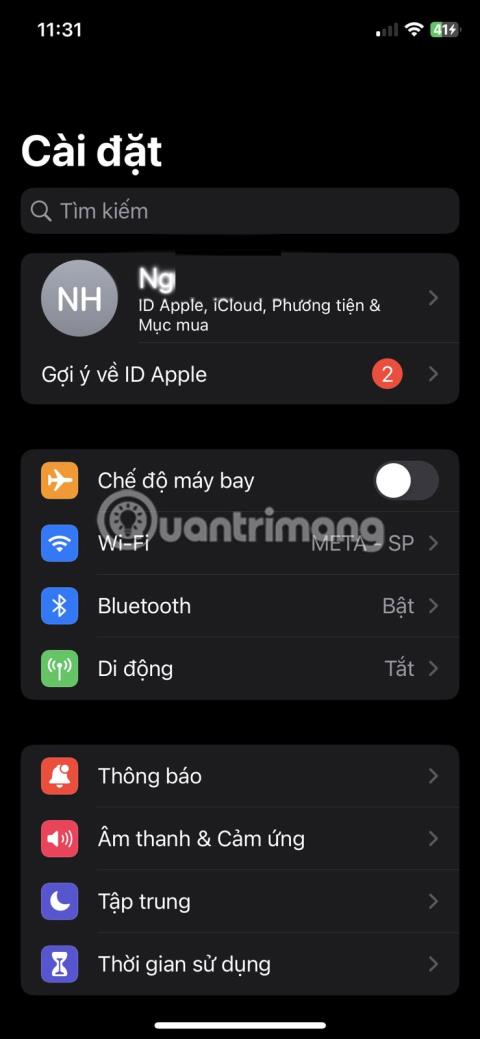Þar sem líf okkar verður sífellt háðara tæknitækjum kemur það ekki á óvart að það að gleyma Apple ID og lykilorði getur valdið miklum óþægindum. Aðgangur að App Store, iCloud og iTunes getur glatast á augabragði, þannig að við finnum fyrir einangrun og hjálparvana. En ekki örvænta - þú getur endurstillt eða opnað Apple auðkennið þitt og lykilorð með nokkrum einföldum skrefum.
Ef þú breyttir bara lykilorðinu þínu í flókið og gleymdir því skaltu lesa áfram til að læra hvernig þú getur endurheimt aðgang að iPhone þínum og öllum þeim eiginleikum sem honum fylgja.
Endurstilltu Apple ID lykilorðið þitt ef þú hefur aðgang að iPhone
Til að endurstilla Apple ID geturðu fylgt nokkrum einföldum skrefum. Farðu í Stillingar > Nafn þitt > Lykilorð og öryggi > Breyta lykilorði . Sláðu inn núverandi lykilorð, sláðu inn nýja lykilorðið þitt og staðfestu breytinguna. Hins vegar virkar þetta aðeins ef þú manst raunverulega lykilorðið þitt. Ef ekki, farðu í næsta kafla.



Gleymdi Apple ID lykilorðinu þegar iPhone er læstur
Ef þú hefur gleymt lykilorðinu þínu hlýtur þú að hafa reynt að slá það inn aftur og aftur, ekki satt? Þú gætir líka verið ruglaður þegar þú svarar þeirri öryggisspurningu. Nú þegar iPhone þinn er læstur eða óvirkur þarftu að finna leið til að fjarlægja Apple ID án lykilorðs og AnyUnlock mun hjálpa til við að leysa vandamálið.
AnyUnlock er frábært tól sem þú getur notað til að opna iPhone, iPad eða iPod, allt eftir tækinu sem þú nærð að læsa.

Anyunlock sýnir hvað það getur opnað
Hvernig á að opna Apple ID án lykilorðs
1. Sæktu AnyUnlock á Mac eða PC, settu upp og ræstu það.
2. Smelltu á Opna Apple ID .

AnyUnlock ferli flæði
3. Tengdu símann þinn með USB snúru og smelltu á Opna núna .
4. AnyUnlock mun sjálfkrafa eyða Apple auðkenninu þínu og þú þarft að bíða þar til tækið endurræsir sig. Ekki fjarlægja snúruna eða hætta í forritinu meðan á þessu ferli stendur.
Þannig muntu auðveldlega opna Apple auðkennið þitt án þess að þurfa lykilorð eða öryggisspurningu og án þess að þurfa símanúmer eða netfang. Gakktu úr skugga um að þú gleymir ekki lykilorðinu þínu aftur.
Hvernig á að komast framhjá virkjunarlás án Apple ID og lykilorðs
Ef þú ert svo óheppin að týna símanum þínum, heldur að hann sé týndur og kveikir á virkjunarlás áður en þú finnur hann, aðeins til að átta þig á því að þú hefur gleymt Apple ID lykilorðinu þínu, þá situr þú í raun eftir með múrsteinn, ekki síma. Sem betur fer geturðu samt fengið það til að virka ef þú notar AnyUnlock. Við skulum sjá hvað þú getur gert til að fjarlægja virkjunarlás með því að nota þetta tól.
Í þetta skiptið þarftu að ræsa AnyUnlock og fara í gegnum öll skrefin með Bypass iCloud Activation Lock á heimaskjá appsins.

Framhjá iCloud virkjunarlásskjánum
Eins og flestir aðrir eiginleikar sem AnyUnlock tólið býður upp á, þá er þetta líka frekar einfalt svo hver sem er getur séð um það án vandræða.
AnyUnlock er frábært tól sem hjálpar þér að losna við öll vandamál sem þú gætir lent í með iPhone, iPad eða iPod touch, sérstaklega ef síminn þinn er oft læstur.